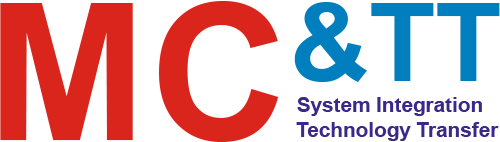Part 15. Phần mềm SCADA – Lập lịch
Trong “Part 15” chúng ta cùng tìm hiểu về tính năng “lập lịch” trong phần mềm Cimon-SCADA
Là một phương thức quản lý dữ liệu, dùng để kiểm soát hệ thống theo ngày như các ngày trong tuần, ngày nghỉ, ngày lễ. Ví dụ, trong trường hợp của một hệ thống điện, CIMON-SCADA tiêu thụ điện năng từ các thiết bị cấp thấp hơn. Tỷ lệ tiêu thụ điện năng theo giờ và ngày là khác nhau. Theo đó, dữ liệu tiêu thụ điện năng phải được phân loại theo mức độ của tỷ lệ và kết quả tích lũy thu được. Có thể quản lý trực tiếp bằng cách sử dụng các tính năng có sẵn, nhưng sẽ dễ dàng hơn khi sử dụng chức năng của bộ lập lịch.
Trước tiên, hãy thiết lập biểu mẫu cửa sổ lập lịch và sau đó chỉnh sửa lịch biểu theo yêu cầu.
Tóm tắt nội dung
1. Thiết lập cửa sổ lập lịch
Nếu chọn ‘Scheduler’ trong menu Tools của CimonD, cửa sổ sau sẽ xuất hiện. Lịch trình, biểu mẫu và đăng kí các ngày nghỉ sẽ được thao tác trên cửa sổ này.

Đầu tiên, bốn thuật ngữ quan trọng được sử dụng trong chức năng này như sau.
- Schedule: Tên chung của lịch trình các ngày khác nhau mà một hệ thống quản lý.
Trong lịch biểu có 3 loại gồm ngày cụ thể, ngày nghỉ, ngày trong tuần. Nếu chọn ‘New Schedule’ trong menu ‘Edit’ hộp thoại “Edit Schedule” để thiết lập loại lịch sẽ xuất hiện. Có trường hợp hai hoặc nhiều lịch biểu có thể bị chồng chéo và sử dụng quyền ưu tiên ‘Priority of Schedule’ để quản lý.
-
- Date: Sử dụng để chỉ định ở dạng năm, tháng và ngày.
- Holiday: Đặt lịch ngày nghỉ. Nút “Holiday Setup” được sử dụng để chỉ định ngày lễ quốc gia và ngày nghỉ được đăng kí.
- Day: Sử dụng để chỉ định các ngày trong tuần như Chủ Nhật, Thứ Hai… Thứ Bảy.
- Base Schedule: Tất cả các ngày không được đăng kí vào lịch biểu sẽ được coi là lịch biểu cơ sở.
- Model: Xác định phương thức quản lý thời gian biểu. Nghĩa là những gì sẽ được thực hiện từ thời gian nào đến thời gian nào, phạm vi chỉ định là từ 00:00 đến 23:59. Biểu mẫu kỳ nghỉ và biểu mẫu ngày trong tuần được hiểu là biểu mẫu cơ sở và một biểu mẫu tương ứng được thiết lập khi một lịch biểu được xây dựng.
Trong trường hợp lịch biểu cơ sở, hãy chọn sử dụng lịch biểu cơ sở ‘Use Base Schedule’ khi xác định biểu mẫu mà không cần lập lịch.
- Holiday: Tên gọi chung của ngày nghỉ và ngày lễ quốc gia.
- Daily Start Time: Thiết lập thời gian bắt đầu của ngày. Vào thời gian bắt đầu của ngày, kế hoạch làm việc trong ngày được thay đổi.
2. Chỉnh sửa ngày lễ
Nếu tạo một dự án mới hoặc tệp quản lý lịch biểu (projectname.SCH) bị xóa thì tệp mới để quản lý lịch biểu sẽ được tạo. Ngày của năm mới được đăng ký với tệp như sau.

Nếu chọn sử dụng nút ‘Holiday Setup’ hoặc chọn ‘Holiday Setup’ trong menu “Edit” để thay đổi nội dung, hộp thoại sau sẽ xuất hiện.

Nếu nhấn vào “Add”, hộp thoại sau sẽ xuất hiện

- Name: Gán tên của ngày đã chỉnh sửa (Không được trùng tên)
- YY: Chỉ định năm của kì ngày nghỉ.
- MM: Chỉ định tháng của kì ngày nghỉ.
- DD: Chỉ định ngày của kì ngày nghỉ.
- Solar (ngày dương)/Lunar (ngày âm): Chỉ định ngày dương hay ngày âm. Lịch âm có hệ thống (tháng nhuận, tháng dài, tháng theo năm) khác với tháng dương lịch. Các chi tiết sẽ được thảo luận trong ‘Lịch âm lịch’ (Leap Month).
3. Chỉnh sửa biểu mẫu
Dùng để thết lập thời gian biểu cho một ngày.

Nếu chọn ‘New Model’ trong “Edit” hoặc sử dụng nút “Add” hoặc nút “Edit”, hộp thoại chỉnh sửa mẫu ‘Edit Model’ sẽ xuất hiện. Cách thiết lập từng mục như sau:
- Name: Tên mẫu, không để trùng tên.
- Use As Base: Ngày không đăng ký vào lịch trình chỉnh sửa “Editing Schedule” thì sẽ thực hiện mẫu này. Đó là thời gian biểu để thực hiện vào các ngày trong tuần. Chỉ có gán một mẫu làm lịch biểu cơ sở và một mẫu được chỉ định hiển thị trong biểu tượng hình tròn mầu đỏ trên cửa sổ danh sách mẫu.
- Description: Giải thích ngắn gọn về biểu mẫu.
- Timetable: Sử dụng để hiển thị thời gian biểu đã đăng kí dưới dạng danh sách. Nút ‘Add…’ và nút ‘Edit…’ có thể được sử dụng để thiết lập từng mục. Hộp thoại sau sẽ xuất hiện.
4. Chỉnh sửa thời gian biểu (Editing a Timetable)
Chọn nút ‘Add…’ hoặc nút ‘Edit…’ có thể được sử dụng để thiết lập từng mục. Hộp thoại sau sẽ xuất hiện.

- Time: Sử dụng để gán thời gian cơ sở khi một biểu thức lệnh (hoạt động) được chạy. Nó có thể được chỉ định từ 0 giờ 0 phút đến 23 giờ 59 phút.
- How To Run: Có thể chọn một trong ‘Once On The Assigned Time’ và ‘Continuously’.
- ‘Once On The Assigned Time’: được sử dụng để chạy một biểu thức một lần tại một thời gian được chỉ định (trong 1 phút). Theo đó, biểu thức lệnh sẽ không được chạy nếu một hệ thống chạy vào thời điểm không được gán.
- Continuously: Được sử dụng để chạy biểu thức lệnh (hoạt động) được gán liên tục từ thời gian được chỉ định đến thời gian được chỉ định tiếp theo. Tuy nhiên, giá trị khoảng thời gian được tính theo giây.
- Command (Operation) Expression: Được sử dụng để gán lệnh hoặc biểu thức hoạt động chạy trên một thời gian được chỉ định. Tham khảo Chương 22 để biết chi tiết về biểu thức lệnh và biểu thức hoạt động.
5. Chỉnh sửa lịch biểu
Nếu chọn ‘New schedule…’ ở menu “Edit” hoặc ‘Add Schedule’ hoặc ‘Edit Schedule’ trong “Scheduler” hộp thoại chỉnh sửa lịch biểu ‘Edit Schedule’ sẽ xuất hiện.

- Schedule Type: Lịch biểu được chia thành 3 loại như đã giải thích trước. Chọn một trong số đó.
- Date: Được sử dụng để chỉ định một ngày cụ thể như ‘yyyy mm dd’.
- Holiday: Được sử dụng để chỉ định ngày nghỉ trong ‘Editing Holiday’ đã giải thích trước đó.
- Day: Sử dụng để chỉ định một ngày cụ thể trong tuần như ‘Thứ Bảy’, ‘Chủ Nhật’.
- Assign Date/Day: Một lịch biểu được phân thành 3 loại như giải thích trước đó. Chọn một trong số đó. Nhưng, ngày / ngày nghỉ / ngày trong tuần đã đăng kí cho tất cả các lịch biểu không được trùng lặp.
- YY/MM/DD (Solar/Lunar): Được sử dụng để chỉ định Năm / Tháng / Ngày và có thể chọn lịch dương / lịch âm.
- Apply Model: Áp dụng biểu mẫu.
- Description: Chú thích ngắn ngọn về lịch biểu đang chỉnh sửa.
Priority of Schedule (Mức độ ưu tiên của lịch biểu)
Khi hệ thống chạy, CIMON-SCADA sẽ chọn trong số các lịch biểu đã đăng kí để chạy, có thể chọn nhiều lịch trình. Ví dụ: Ngày 1 tháng 3 được đăng kí vừa là ngày lễ vừa là ngày chủ nhật. Trong trường hợp này, nên chọn một trong hai. Mức độ ưu tiên như sau:
- Ưu tiên số 1: Ngày (Trong tháng)
- Ưu tiên số 2: Ngày lễ
- Ưu tiên số 3: Ngày (Trong tuần)
- Ưu tiên số 4: Lịch trình cơ bản
Lưu ý: Không nên để trùng tên lịch biểu.
How to Run a Timetable (Các chạy thời gian biểu)
Một lịch sẽ được CIMON-SCADA chọn để chạy sau khi vận hành hệ thống. Nếu một lịch biểu được chọn, các biểu thức lệnh trong một thời gian tương ứng sẽ được CIMON-SCADA thực hiện. Ví dụ:

- On Starting: CIMON-SCADA sẽ tìm thời gian thực hiện lệnh gần nhất so với thời gian hiện tại. Nếu biểu mẫu đang chạy với kiểu liên tục ‘Continuously’ thì biểu thức lệnh sẽ được chạy liên tục trong khoảng thời gian được chỉ định. Nếu nó là kiểu chạy một lần ‘Once On The Assigned Time’, thì biểu thức lệnh sẽ chạy vào thời điểm đó.
- Effective: Biểu thức lệnh được gán là liên tục sẽ có hiệu lực cho đến lần tiếp theo.
- Interval: Khoảng thời gian nên chỉ định trong trường hợp biểu thức lệnh được gán là liên tục (1-32767 giây).
- Lunar Calendar (Leap Month): Lịch âm. Trong CIMON-SCADA có thể sử dụng ngày âm lịch để chỉ định lịch và ngày lễ.
6. Chỉnh sửa trực tuyến
Bạn có thể chỉnh sửa lịch biểu trực tuyến. Để hiển thị trình chỉnh sửa lịch biểu tại CimonX, hãy chọn ‘Scheduler’ trong trình đơn ‘View’ của CimonX

Bạn có thị hiển thị / ẩn trình chỉnh sửa lịch biểu bằng các lệnh
- Để hiển thị trình chỉnh sửa lịch biểu:
AddOnCommand(“Scheduler”, 1, “”)
- Để ẩn trình chỉnh sửa lịch biểu
AddOnCommand(“Scheduler”, 2, “”)
Lưu ý: Trình chỉnh sửa lịch biểu trên CimonX giống với CimonD. Với tất cả hộp thoại chỉnh sửa, nếu bạn chọn OK hoặc Applay, dữ liệu đã chỉnh sửa sẽ được áp dụng ngay lập tức